一段小代码 让Edge收集资料更高效
2021-05-12俞木发
电脑爱好者 2021年9期
俞木发
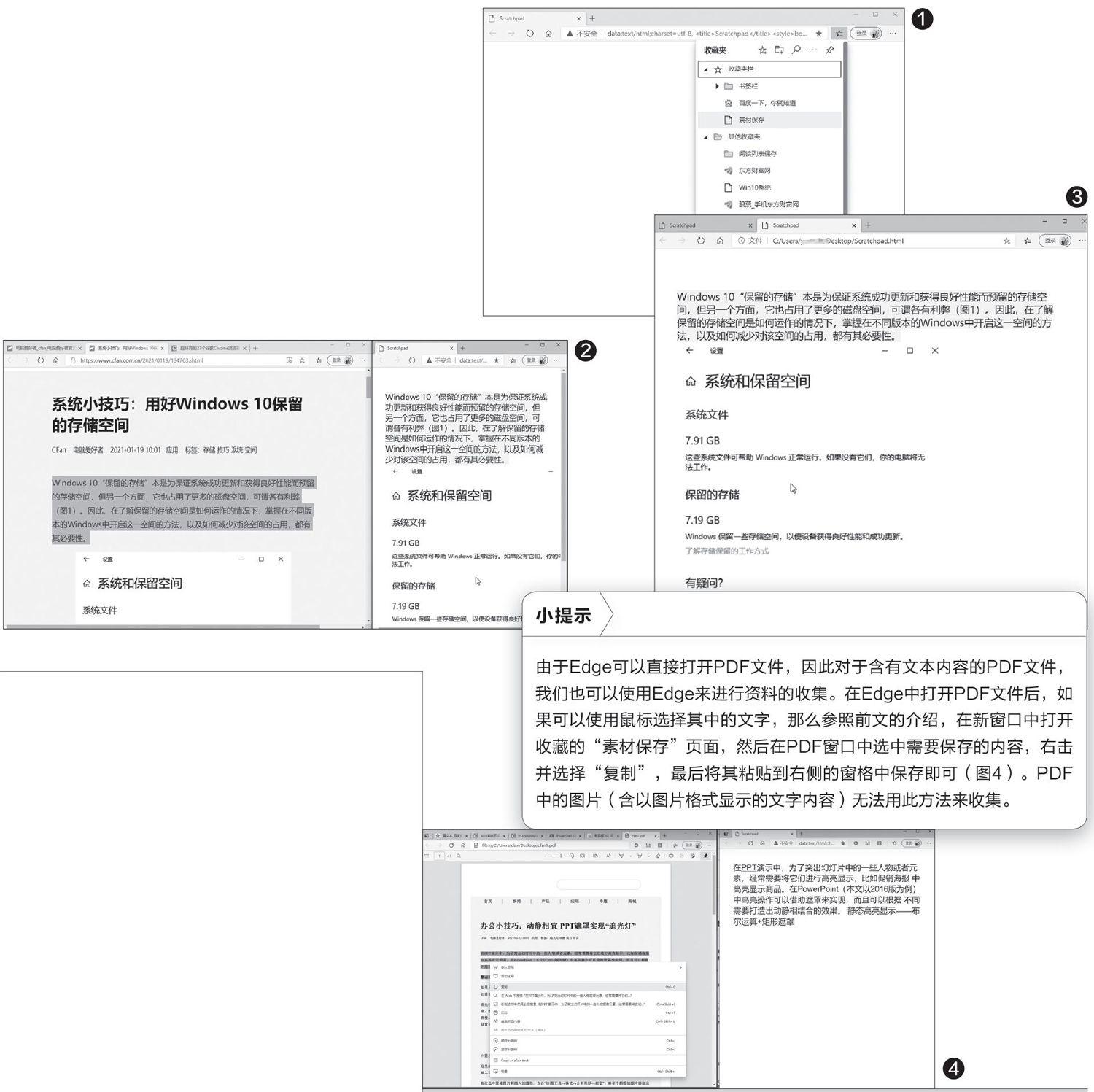
首先到“https:∥share.weiyun.com/ygbjfilS”下载所需的代码文件,下载后打开并复制其中的代码内容。启动Edge并在地址栏内粘贴上述的代码,回车后会打开一个空白页面,接着依次点击“收藏夹→将当前页添加到收藏夹”,将其命名为“素材保存”添加到收藏夹中备用(图1)。
当下次需要收集资料的时候,在Edge中打开需要收集的页面,接着依次展开“收藏夹→素材保存”,右击并选择
“在新窗口中打开”,将新打开的Edge窗口和原窗口并排顯示并调整到合适的大小。这样在左侧的页面选中需要收集的资料后,直接使用鼠标拖拽到右侧的窗口中即可,支持文本、图片的拖拽(图2)。
完成资料的收集后,切换到右侧的窗口并按下“Ctrl+S”,将文件以“Scratchpad.html”之名保存在本地(如电脑桌面上)即可。之后可以使用Edge打开该文件,直接在Edge中进行编辑(如增删文字),也可以将后续需要收集的资料拖拽到其中并加以保存(图3)。
